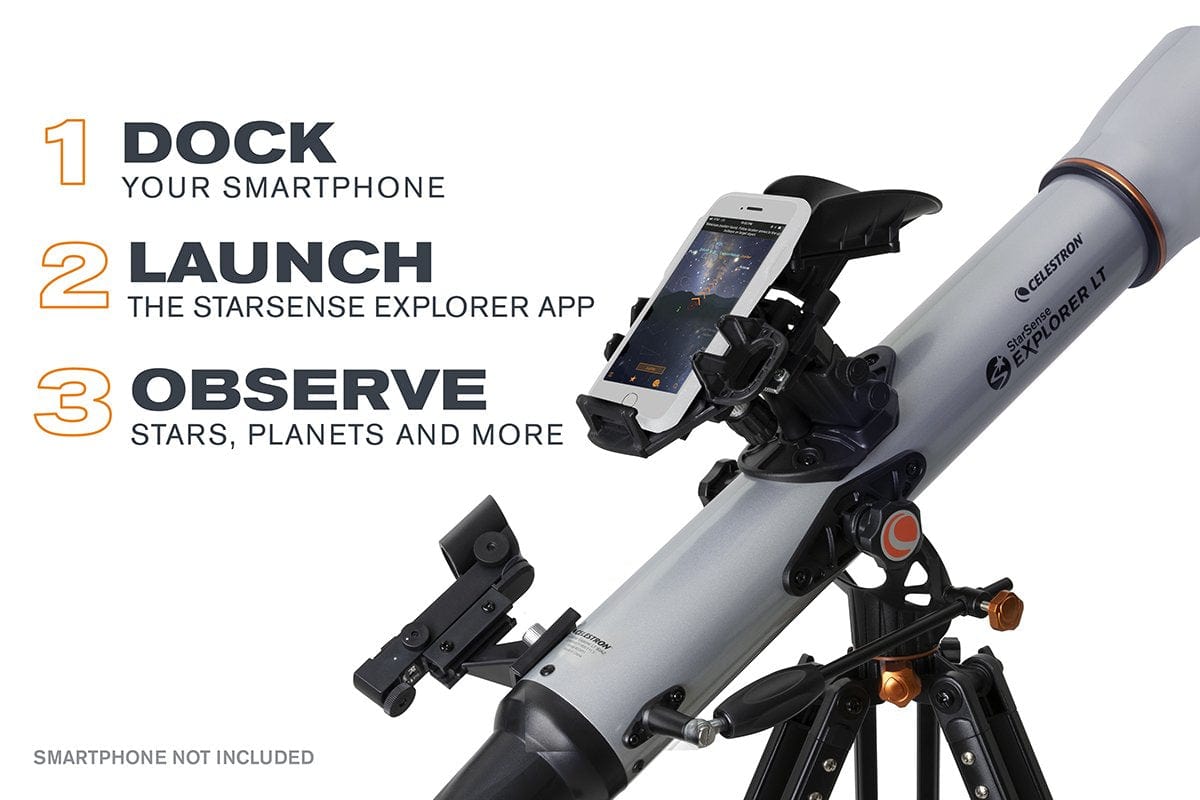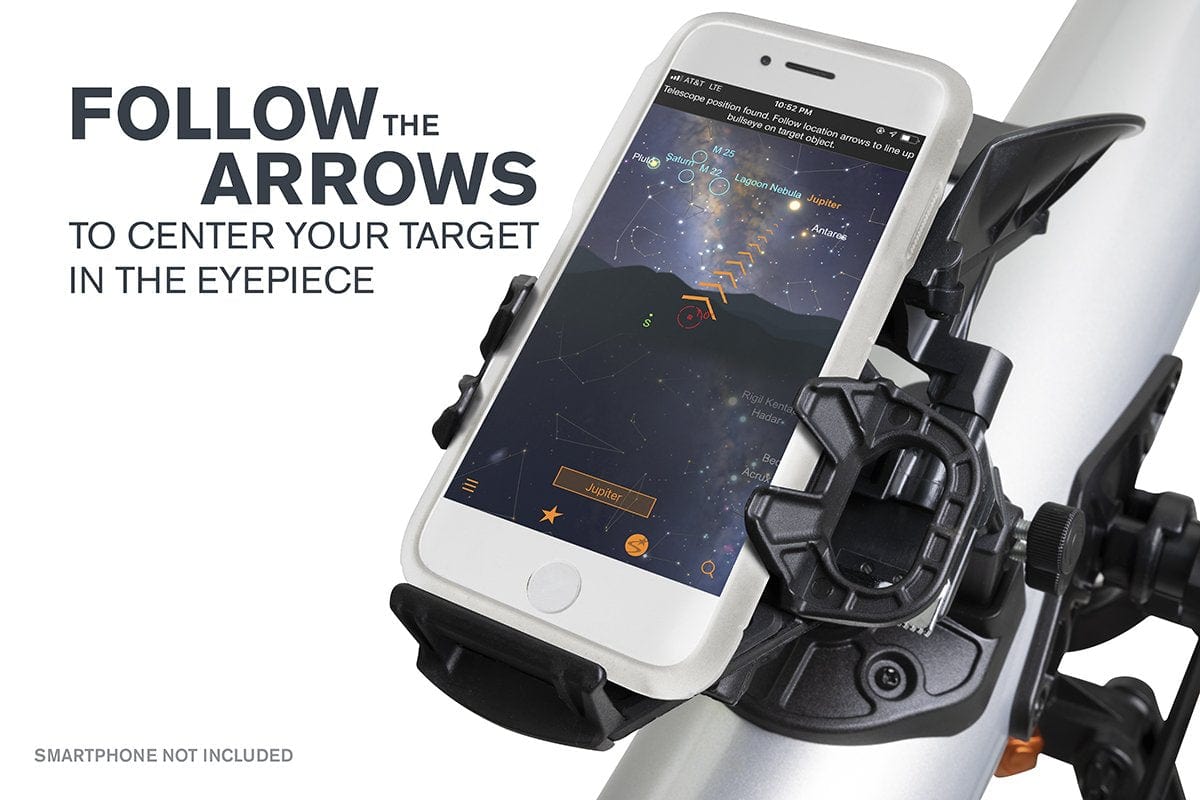Description
Points forts
Ce télescope réfracteur, doté d'une application dédiée, propose une visite guidée du ciel nocturne et est recommandé aux débutants.
- Le télescope réfracteur Celestron StarSense Explorer LT 80AZ compatible avec une application pour smartphone - 22451 est recommandé pour les débutants.
- Exploitez la puissance de votre smartphone pour une visite guidée du ciel nocturne – aucune expérience en télescope n'est requise.
- La technologie de reconnaissance du ciel StarSense, primée et en instance de brevet, utilise votre smartphone pour analyser les constellations et calculer leur position en temps réel. Vérifiez la compatibilité de votre téléphone ici.
- L'application StarSense Explorer génère automatiquement une liste des objets visibles. Observez les planètes, les nébuleuses et galaxies les plus brillantes, les amas d'étoiles et les étoiles doubles depuis la ville. Ou emportez votre télescope sous un ciel plus sombre pour admirer les objets du ciel profond les plus faibles.
- Ce télescope convient également à l'observation de la nature car il présente une image droite dans l'oculaire. Si vous souhaitez utiliser un télescope uniquement pour l'astronomie, veuillez utiliser le modèle Newtonien 114AZ.
- La monture altazimutale manuelle, avec réglage fin de l'altitude par tige coulissante, permet de suivre facilement les flèches à l'écran jusqu'à la cible souhaitée. Lorsque le centre de la cible devient vert, elle est prête à être observée dans l'oculaire du télescope.
- Lunette réfractrice de 80 mm avec optique en verre entièrement traitée pour des images lumineuses et nettes.
- Comprend des oculaires de 25 mm et 10 mm, une lentille de Barlow 2x , une station d'accueil pour smartphone StarSense, un renvoi coudé à image redressée, un viseur à point rouge (au cas où vous souhaiteriez utiliser le télescope sans votre téléphone) et un trépied pleine hauteur.
Celestron réinvente le télescope manuel avec StarSense Explorer, le premier télescope qui utilise votre smartphone pour analyser le ciel nocturne et calculer sa position en temps réel. Grâce à son interface intuitive et à ses tutoriels détaillés, StarSense Explorer est idéal pour les débutants. C'est comme avoir son propre guide personnel pour explorer le ciel nocturne.
Amarrez, lancez, explorez
Oubliez les cartes du ciel complexes, les applications de planétarium imprécises et les montures électroniques. Avec StarSense Explorer, repérer les objets célestes n'a jamais été aussi simple, rapide et précis. Quelques minutes après avoir installé votre télescope, vous explorerez le ciel avec assurance. Placez simplement votre téléphone dans le support StarSense dédié et lancez l'application StarSense Explorer. Après avoir aligné votre téléphone avec l'optique du télescope (une opération rapide de 2 minutes), StarSense Explorer génère une liste des objets célestes visibles. Sélectionnez votre objet : des flèches apparaissent à l'écran pour vous guider dans le déplacement du télescope. Lorsque l'objet est prêt à être observé, le centre devient vert.
Compatibilité avec les smartphones
StarSense Explorer fonctionne avec la plupart des smartphones modernes ; il est compatible avec Android 12 et versions ultérieures, ainsi qu’avec iOS 18 et versions ultérieures, y compris l’iPhone XR et les modèles plus récents. Les utilisateurs de téléphones plus anciens peuvent toujours utiliser cette application, mais ne pourront pas la réinstaller s’ils la désinstallent. Pour consulter la liste complète des appareils compatibles, cliquez ici .
Technologie de reconnaissance du ciel StarSense (brevet en instance)
StarSense Explorer utilise une technologie en instance de brevet et votre smartphone pour déterminer avec précision la direction du télescope dans le ciel nocturne. Un algorithme de type « perdu dans l'espace » (LISA), similaire à ceux utilisés par les satellites en orbite pour se réorienter, permet à l'application de faire correspondre les constellations détectées au-dessus de votre tête à sa base de données interne.
Bien que d'autres applications d'astronomie prétendent vous aider à repérer des objets, elles s'appuient exclusivement sur les gyroscopes et accéléromètres du téléphone, moins précis que la technologie LISA. Aucune autre application ne peut vous indiquer avec exactitude quand votre cible est visible dans l'oculaire.
Monture altazimutale robuste
La monture altazimutale simple du StarSense Explorer LT facilite le pointage du télescope pour trouver votre cible. Un réglage fin de l'altitude par tige coulissante permet d'ajuster la position du télescope avec précision et de suivre les objets qui semblent se déplacer dans le ciel nocturne. Le tout est stable grâce à un trépied réglable en hauteur.
Des vues époustouflantes grâce à une optique de haute qualité
Avec cette lunette astronomique de 80 mm, vous profiterez d'images nettes et lumineuses. Ses optiques en verre traité multicouches optimisent la transmission de la lumière, révélant ainsi les détails des objets célestes. Le télescope est également équipé d'un renvoi coudé à 90°, vous permettant d'observer oiseaux, faune sauvage, paysages et bien plus encore, même en plein jour.
Idéal pour la ville ou les sites d'observation du ciel étoilé
Même si vous vivez dans une ville polluée par la lumière, StarSense Explorer est suffisamment performant pour pouvoir distinguer Jupiter, Saturne, Vénus, la nébuleuse d'Orion, les étoiles doubles et quelques autres objets célestes parmi les plus célèbres.
Mais si vous pouvez emporter le télescope dans un endroit un peu plus sombre, davantage d'objets deviendront visibles. Le kit complet ne pèse que 4,2 kg, il est donc parfaitement portable et facile à emporter lors de votre prochaine sortie camping ou sur un site d'observation isolé.
Tout ce que vous devez observer immédiatement
Lorsque vous déballerez votre nouvelle StarSense Explorer LT, vous trouverez :
- tube optique réfracteur de 80 mm
- Station d'accueil StarSense pour votre smartphone
- Oculaire à faible grossissement (25 mm) et à fort grossissement (10 mm)
- Lentille de Barlow 2x pour doubler la puissance de chaque oculaire
- diagonale d'image droite à 90 degrés
- Viseur à point rouge StarPointer, idéal pour utiliser le télescope de jour ou sans l'application StarSense Explorer
- Monture altazimutale avec tige de commande à mouvement lent
- Trépied pleine hauteur avec plateau porte-accessoires pour une organisation optimale
FAQ
Je possède un smartphone Android. Comment puis-je déterminer s'il est compatible avec StarSense Explorer ?
Le plus simple est de vous rendre sur Celestron.com/sse avec le navigateur web de votre smartphone et d'effectuer un test de compatibilité. Vous pouvez également consulter cette page web sur votre ordinateur pour voir la liste des smartphones Android testés. Si votre modèle y figure, il est compatible. S'il n'y figure pas, cela ne signifie pas forcément qu'il est incompatible, mais simplement qu'il n'a pas encore été testé. En général, les appareils Android fonctionnant sous Android 7.1.2 ou une version ultérieure et fabriqués à partir de 2016 sont compatibles.
Si vous avez encore des doutes, téléchargez l'application StarSense Explorer depuis Google Play. À l'ouverture, elle indiquera la compatibilité.
J'ai déplacé le télescope pour que le viseur soit aligné sur l'objet sélectionné et il est devenu vert. Mais je ne vois rien dans l'oculaire. Que se passe-t-il ?
Deux choses pourraient potentiellement se produire ici :
1) Il se peut que l'appareil photo de votre smartphone ne soit pas correctement aligné avec le télescope. Cela peut être dû à une erreur de votre part lors de l'alignement, ou au fait que le smartphone ait été heurté ou déplacé dans la station d'accueil StarSense. Pour corriger ce problème, quittez le mode StarSense en appuyant sur le bouton de l'icône StarSense, puis appuyez de nouveau sur cette icône pour y revenir.
Ensuite, sélectionnez « Alignement nécessaire » dans la fenêtre contextuelle et répétez la procédure d'alignement de la caméra. Assurez-vous que l'objet choisi pour l'alignement est centré dans l'oculaire du télescope. Puis, dans la vue de la caméra, déplacez soigneusement le réticule sur cet objet.
Si vous ne savez pas comment aligner la caméra, appuyez sur l'icône Menu et activez l'assistant de configuration de la caméra. Vous trouverez ensuite des informations et des vidéos pour vous guider tout au long du processus d'alignement.
2) L'objet peut se trouver dans l'oculaire du télescope, mais être trop faible pour être visible. Ce risque est plus élevé lors de l'observation d'objets du ciel profond peu lumineux sous un ciel pollué par la lumière ou éclairé par la lune. Dans ce cas, nous recommandons de se rendre sous un ciel plus sombre ou d'attendre la nouvelle lune pour une meilleure observation.
Les objets répertoriés dans la section « Meilleurs objets de ce soir » sous l'icône en forme d'étoile seront tous marqués comme « VISIBLES DEPUIS LA VILLE » ou « VISIBLES SOUS UN CIEL NOIR ». Ne vous attendez pas à pouvoir observer les objets étiquetés « VISIBLES SOUS UN CIEL NOIR » depuis un ciel pollué par la lumière ou éclairé par la lune.
Le support à ressort de la station d'accueil StarSense maintient correctement mon smartphone, mais il glisse par rapport au reste de la station. Cela provoque des mouvements du smartphone, même sans toucher aux molettes de réglage, et perturbe l'alignement de la caméra. Comment empêcher le support de glisser sur la station ?
Trois vis permettent de régler la tension de chaque axe de mouvement du support sur la station d'accueil StarSense. Serrez ces vis à l'aide d'un petit tournevis cruciforme jusqu'à ce que le support ne glisse plus. Attention à ne pas trop serrer ces vis, car les molettes de réglage deviendraient difficiles à tourner.
Nous vous recommandons de retirer votre smartphone de la station d'accueil et de retirer la station d'accueil du télescope avant d'effectuer ces réglages.
Pour régler la tension de l'axe Y, commencez par tourner la molette de réglage de l'axe X dans le sens antihoraire jusqu'à sa butée. Le support se déplace alors complètement vers la droite, ce qui permet d'accéder plus facilement aux trois vis à régler. Serrez ensuite les trois vis de tension de l'axe Y, comme indiqué sur l'image ci-dessous. 
Pour régler la tension de l'axe X, ajustez les trois vis de tension de l'axe X illustrées ci-dessous. Tournez la molette de réglage de l'axe X dans le sens horaire jusqu'à sa butée afin de déplacer le support de smartphone complètement vers la gauche et accéder ainsi aux trois vis de réglage. 

Lorsque je centre la caméra sur le miroir de la station d'accueil StarSense à l'aide des molettes de réglage XY, même en la centrant parfaitement, les bords du champ de vision restent coupés (c'est-à-dire noirs). Est-ce normal ?
Oui, c'est tout à fait normal. Certains appareils photo de smartphones actuels possèdent un champ de vision exceptionnellement large qui ne correspond pas entièrement au miroir de la station d'accueil StarSense. Toutefois, cela n'affecte en rien les performances du StarSense Explorer, car la caméra conserve une vue dégagée du ciel, lui permettant de déterminer sa position de pointage. 
Lorsque j'arrête de déplacer le télescope et que j'attends quelques secondes, le centre de la cible ne passe pas systématiquement du rouge au jaune ou au vert. De même, au lancement de l'application, le centre de la cible reste rouge et les flèches de pointage n'apparaissent pas. Les messages d'état indiquent que la résolution de la plaque a échoué et que l'application ne parvient donc pas à trouver d'objets. Que se passe-t-il ?
Lorsque la cible reste rouge, l'appareil photo du smartphone ne parvient pas à capter le ciel et donc à déterminer sa position. Plusieurs raisons peuvent expliquer ce problème :
Le ciel est peut - être trop nuageux ou brumeux. Malheureusement, il n'y a pas grand-chose à faire, si ce n'est attendre une nuit plus dégagée pour observer. En règle générale, si vous ne parvenez pas à distinguer beaucoup d'étoiles à l'œil nu, il est probable que les conditions ne permettront pas non plus à l'appareil photo d'en capter suffisamment.
Il ne fait peut - être pas encore assez sombre. Vous devrez attendre au moins une heure après le coucher du soleil pour que StarSense Explorer puisse « voir » suffisamment d'étoiles pour se positionner. Si vous ne voyez pas beaucoup d'étoiles à l'œil nu, c'est qu'il ne fait pas encore assez sombre.
Il se peut qu'une source de lumière vive, comme un lampadaire, éclaire le miroir de la station d'accueil StarSense. Pour éviter cela, déplacez-vous dans une zone protégée des sources de lumière environnantes.
Il se peut qu'un élément du champ de vision de la caméra perturbe la capacité du téléphone à « détecter » les étoiles, comme des lignes électriques, des arbres ou le bord d'un bâtiment. Essayez de vous déplacer dans un endroit offrant une vue plus dégagée du ciel nocturne, sans aucune interférence terrestre.
La Lune peut être très brillante dans le ciel nocturne. Son disque lumineux et étendu peut éblouir StarSense Explorer et l'empêcher de localiser les objets proches. Pour vérifier si tel est le cas, essayez de sélectionner un autre objet à observer dans une autre partie du ciel. Sachez également que les objets du ciel profond paraîtront délavés lorsque la Lune est brillante. Les meilleures nuits pour observer le ciel sont celles de la nouvelle lune ou proches de cette phase.
Il se peut que la caméra ne soit pas correctement centrée sur la station d'accueil StarSense. Dans ce cas, la station d'accueil obstruera la vue de la caméra, empêchant StarSense Explorer de détecter suffisamment d'étoiles. Pour résoudre ce problème, quittez le mode StarSense et appuyez sur le bouton de l'icône StarSense. Appuyez ensuite de nouveau sur l'icône StarSense pour revenir en mode StarSense. Sélectionnez « Alignement requis » dans la fenêtre contextuelle et recommencez la procédure d'alignement de la caméra. Utilisez les molettes XY de la station d'accueil StarSense pour centrer précisément la caméra du smartphone sur le miroir de la station.
Il est possible que l'appareil photo de votre smartphone capte des reflets parasites sur sa face arrière. Ce problème peut survenir avec les smartphones ou les coques de téléphone dont la face arrière est réfléchissante, brillante, métallique ou miroir. La lumière parasite proche de l'endroit où vous prenez la photo se reflète sur la face arrière du téléphone, puis sur le miroir, avant d'atteindre l'appareil photo. Si cela se produit, essayez d'utiliser une coque non réfléchissante et assurez-vous qu'aucune source de lumière à proximité ne puisse se refléter sur la face arrière du smartphone.
Il est possible que de la rosée se forme sur le miroir de la station d'accueil StarSense. Lorsque la température extérieure est proche du point de rosée, de la rosée peut se former sur le miroir, empêchant ainsi l'appareil photo de votre smartphone de capturer le ciel. Dans ce cas, essuyez délicatement la surface du miroir avec un mouchoir en papier propre (sans lotion !) ou un chiffon doux jusqu'à ce qu'il soit sec et exempt de rosée. La surface réfléchissante se trouvant sous le miroir, vous ne risquez pas d'endommager les revêtements réfléchissants en l'essuyant ou en le nettoyant. En cas de forte rosée, il vous faudra peut-être répéter l'opération plusieurs fois au cours d'une même session d'observation.
Existe-t-il un moyen d'accéder aux pages d'informations sur les objets depuis la vue du planétarium ?
Oui. Appuyez sur le rectangle orange contenant le nom de l'objet sélectionné en bas de l'écran. La page d'informations de l'objet sélectionné s'affichera. 
Une fois que StarSense Explorer a détecté un objet et que je l'observe dans l'oculaire du télescope, l'objet semble progressivement sortir du champ de vision. Pourquoi ne reste-t-il pas centré dans l'oculaire ?
Cela est dû à la rotation de la Terre. Pour compenser, il vous faudra déplacer légèrement et périodiquement le télescope afin de suivre l'objet et de le maintenir centré dans le champ de vision.
L'application StarSense Explorer affichera le centre de visée se déplacer lentement au fil du temps, jusqu'à ce qu'il ne soit plus aligné sur l'objet et ne soit plus vert. Il suffit alors de déplacer le télescope pour recentrer le centre de visée sur l'objet, d'attendre qu'il redevienne vert, et l'objet réapparaîtra dans le champ de vision de l'oculaire.
Quelle est la différence entre l'application StarSense Explorer de Celestron et l'application SkyPortal de Celestron ?
L'application StarSense Explorer est compatible uniquement avec les télescopes StarSense Explorer, car elle nécessite la station d'accueil StarSense et le code de déverrouillage. Elle a pour but d'optimiser et de guider vos observations astronomiques avec les télescopes StarSense Explorer, notamment grâce à la technologie StarSense qui permet de « détecter » les étoiles et de vous guider vers les objets célestes sélectionnés.
SkyPortal est une application d'astronomie généraliste destinée aux observateurs de tous niveaux, avec ou sans télescope. Téléchargeable gratuitement, elle fonctionne parfaitement comme application de planétarium autonome pour explorer et découvrir le ciel nocturne.
SkyPortal permet également de contrôler les télescopes informatisés Celestron équipés du module Wi-Fi SkyPortal de Celestron ou d'une connexion Wi-Fi intégrée. Lorsqu'il est utilisé avec un télescope informatisé, un appareil exécutant l'application SkyPortal remplace la raquette de commande du télescope.
Lorsque je centre l'appareil photo de mon smartphone sur la station d'accueil StarSense, je remarque des reflets et/ou des images doubles dans le champ de vision. Que se passe-t-il ?
Il est possible que l'appareil photo de votre smartphone capte des reflets parasites sur sa face arrière. Ce problème peut survenir avec les smartphones ou les coques de téléphone dont la face arrière est réfléchissante, brillante, métallique ou miroir. La lumière parasite proche de l'endroit où vous prenez la photo se reflète sur la face arrière du téléphone, puis sur le miroir, avant d'atteindre l'appareil photo. Si cela se produit, essayez de placer votre téléphone dans une coque non réfléchissante et assurez-vous qu'aucune source de lumière à proximité ne puisse se refléter sur sa face arrière.
J'ai un iPhone 6 ou un appareil Android. StarSense Explorer détecte les objets sans problème, mais je remarque que le centre de la cible se déplace dans l'application alors que l'objet reste centré dans l'oculaire du télescope. Que se passe-t-il ?
Il s'agit d'un problème connu du capteur gyroscopique/accéléromètre de l'iPhone 6. Ce dernier détecte de légers mouvements du télescope alors qu'en réalité, celui-ci est immobile. Le centre de visée se repositionnera correctement à l'écran après la résolution réussie de la plaque suivante ; ce décalage ne devrait donc pas empêcher l'application de localiser les objets. Nous avons également constaté ce problème de « dérive du gyroscope » de manière sporadique sur certains smartphones Android.
À quoi ressemblent les images astronomiques capturées par StarSense Explorer ? Je remarque une option « Enregistrer les images et les journaux » dans le menu. Puis-je enregistrer et visualiser les images capturées par StarSense Explorer ?
Les images prises par votre smartphone et utilisées par StarSense Explorer pour déterminer son pointage ne sont pas des « astroimages » au sens traditionnel du terme. Elles ressemblent généralement à des écrans noirs légèrement bruités avec des points blancs (étoiles) visibles. Ce ne sont pas de belles images ! Vous ne pourrez distinguer aucun objet du ciel profond sur ces images, et les planètes apparaîtront comme de simples points blancs légèrement plus gros. La Lune sera une grosse tache surexposée ! Malgré tout, StarSense Explorer parvient à extraire suffisamment de données astrométriques de l'image pour déterminer la direction du télescope.
Voici par exemple une image typique de StarSense Explorer lorsqu'il est utilisé avec un iPhone X : 
Vous pouvez accéder à ces images en sélectionnant « Enregistrer les images et les journaux » dans le menu situé en bas à gauche de l'écran principal avant d'utiliser StarSense Explorer. L'application enregistrera alors les images capturées, et vous pourrez y accéder ultérieurement. Nous mettons ces images à votre disposition afin de faciliter le dépannage. Si vous rencontrez des difficultés pour repérer des objets astronomiques dans le ciel nocturne avec StarSense Explorer, ces images et les fichiers journaux peuvent aider l'équipe d'assistance technique de Celestron à diagnostiquer le problème. Nous vous recommandons d'activer l'option « Enregistrer les images et les journaux » uniquement si vous rencontrez des problèmes avec StarSense Explorer et que vous devez les résoudre. Dans le cas contraire, les images risquent de saturer la mémoire de votre smartphone. Pour récupérer les fichiers images et journaux, suivez les étapes ci-dessous.
Récupération d'images et de journaux – Android
Activez l'option « Enregistrer les images et les journaux » dans le menu, comme indiqué ci-dessus. Après avoir utilisé StarSense Explorer de nuit, des images et des fichiers journaux seront enregistrés sur votre téléphone. Pour y accéder, vous devrez connecter votre smartphone à un ordinateur. Pour récupérer les fichiers :
1) Connectez votre smartphone Android à un ordinateur à l'aide du câble USB approprié.
2) Ouvrez l'explorateur de fichiers sur votre ordinateur, et le smartphone devrait apparaître. 
3) Sélectionnez l'appareil, puis « Téléphone », puis « Photos », puis « StarSense Explorer ».
4) Sélectionnez tous les fichiers affichés dans le dossier « StarSense Explorer » et copiez-les dans un dossier de votre ordinateur.
Récupération d'images et de journaux - iOS
Activez l'option « Enregistrer les images et les journaux » dans le menu, comme indiqué précédemment. Après avoir utilisé StarSense Explorer de nuit, des images et des fichiers journaux seront enregistrés sur votre téléphone. Pour y accéder, vous devez connecter votre iPhone à un ordinateur équipé d'iTunes. Suivez ensuite ces étapes pour récupérer les fichiers :
1) Connectez votre iPhone à un ordinateur à l'aide d'un câble USB Lightning.
2) Ouvrez iTunes sur votre ordinateur.
3) Cliquez sur l'icône du smartphone en haut à gauche de l'écran. 

4) Sélectionnez tous les fichiers affichés dans la section « Documents StarSense » et copiez-les dans un dossier de votre ordinateur.
En examinant les images, il sera peut-être facile de déterminer ce qui ne va pas. Voici quelques exemples :
- La caméra n'est pas centrée sur le miroir de la station d'accueil StarSense :
- Bâtiment dans le champ de vision :
- Arbres dans le champ de vision : 
- Lignes électriques dans le champ de vision : 
- Nuages dans le champ de vision : 
- Lune brillante dans le champ de vision : 
- Lune et brume dans le champ de vision : 
- Lumières vives et reflets dans le champ de vision : 
Je suis sous un ciel noir, et l'écran de mon smartphone est trop lumineux. Cela perturbe l'adaptation de mes yeux à l'obscurité, et je ne peux donc pas bien observer les objets du ciel profond. Que puis-je faire ?
Commencez par réduire au minimum la luminosité de l'écran de votre smartphone. Si elle reste trop forte, activez le mode Vision nocturne, accessible via l'icône Menu. L'application n'émettra alors que de la lumière rouge, ce qui n'affectera pas la capacité de vos yeux à s'adapter à l'obscurité.
J'ai consulté la liste des meilleurs objets de la soirée plus tôt dans la journée pour préparer ma séance d'observation, et certains des objets mis en avant ne sont plus visibles. Que s'est-il passé ?
La liste « Les meilleurs objets visibles ce soir » met en avant les objets actuellement visibles. Par conséquent, si vous consultez cette liste en journée, certains objets pourraient disparaître sous l'horizon en fin de soirée. Prenez note des horaires d'observation indiqués pour chaque objet ; ces informations se trouvent à droite de la liste sur la page « Les meilleurs objets visibles ce soir ». 
Si l'application StarSense Explorer et la station d'accueil StarSense transforment essentiellement mon smartphone en un « viseur intelligent », pourquoi les télescopes incluent-ils un viseur à point rouge StarPointer ?
Le StarPointer est inclus pour plusieurs raisons. Premièrement, il facilite l'alignement de la caméra. Lors de la procédure d'alignement, il faut d'abord centrer un objet dans l'oculaire à faible grossissement du télescope. Une fois aligné avec le télescope, le StarPointer simplifie cette opération. Si vous maîtrisez le pointage du télescope sans chercheur, vous n'aurez peut-être pas besoin du StarPointer pour l'alignement de la caméra.
De plus, le StarPointer est très pratique pour pointer le télescope lors de l'utilisation terrestre diurne du StarSense Explorer. Il s'avère également utile la nuit, si la batterie de votre smartphone est déchargée ou si vous préférez ne pas utiliser les fonctionnalités de votre smartphone.
StarSense Explorer peut-il trouver des objets astronomiques à observer, comme la Lune ou Vénus, en plein jour ?
Non. StarSense Explorer ne peut pas détecter les objets astronomiques en plein jour. La luminosité du ciel est beaucoup trop forte pour que la technologie StarSense fonctionne.
Puis-je modifier la date ou l'heure pour observer le ciel à un autre moment que maintenant ?
Non. StarSense Explorer affiche uniquement le ciel tel qu'il apparaît actuellement. Ceci afin d'éviter toute confusion lors de l'utilisation de l'application pour repérer des objets dans le ciel nocturne, car la date et l'heure doivent être actuelles pour que StarSense Explorer fonctionne. L'application récupère automatiquement la date et l'heure actuelles de votre smartphone.
SkyPortal, l'application gratuite de planétarium de Celestron, permet de modifier la date et l'heure pour afficher l'aspect du ciel dans le passé ou le futur. Si cette fonctionnalité vous intéresse pour planifier vos observations ou explorer le ciel, nous vous recommandons de télécharger SkyPortal.
Dans le menu principal, je vois une option « Localisation » qui me permet de choisir ma position actuelle. Dans quel cas aurais-je besoin de l'utiliser ?
Lors de la première ouverture de l'application, il vous sera demandé si StarSense Explorer peut accéder aux services de géolocalisation de votre smartphone. Si vous répondez oui, votre smartphone utilisera automatiquement votre position actuelle. Si vous répondez non, vous devrez définir manuellement votre position à l'aide de l'une des options de localisation. (Remarque : l'option « Choisir une position sur la carte » est disponible uniquement si votre smartphone est connecté à Internet.) Veuillez noter que si vous sélectionnez une position trop éloignée de votre position actuelle, StarSense Explorer ne fonctionnera pas.
Puis-je utiliser StarSense Explorer avec une tablette ?
Non. Une tablette est trop grande pour entrer dans la station d'accueil StarSense.
Je souhaite utiliser l'application StarSense Explorer avec plusieurs smartphones. Combien d'appareils puis-je déverrouiller avec chaque code de déverrouillage ?
Chaque code de déverrouillage permet de déverrouiller jusqu'à 5 appareils différents. Vous pourrez ainsi utiliser l'application StarSense Explorer sur plusieurs smartphones et la déverrouiller à nouveau si vous changez de téléphone.
| Manuels : |
|---|
| Manuel de l'application StarSense Explorer |